1.3 Windows 11 で搭載された新機能紹介!
Windows 11 で搭載された新機能、また廃止された機能をいくつか紹介します。
・デザインが一新!
淡いブルーを基調とし、ウィンドウの四隅が丸みを帯び、全体的に落ち着いた、柔らかい雰囲気になっています。
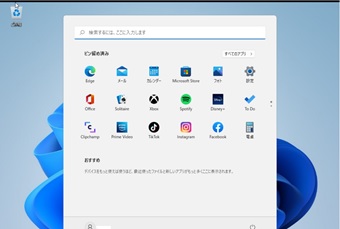
・デスクトップがより最適に!
Windows 11 の最も大きな変更点の一つがデスクトップです。
左下に配置されていた「スタートボタン」とタスクバーのアプリがまとめてセンタリングされました。これまでのような左配置の方が使いやすいという人はアプリを左寄せに変更することも可能です。

スタートボタンを押すと、「スタートメニュー」が表示されます。
スタートメニューでは、タイルが廃止され、ピン留めされたよく使うアプリが表示されるようになりました。ピン留めしたアイコンはドラッグで移動させ、位置を変更することも可能です。「電源ボタン」はスタートメニューの右下にあります。

「すべてのアプリ」をクリックしてみました。ピン止めされていない他のアプリが表示されました。アルファベット・五十音順に並んでいます。
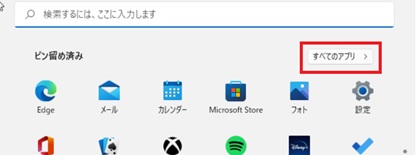
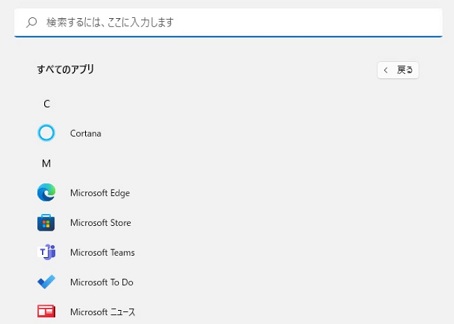
・エクスプローラーのデザインも変わった!
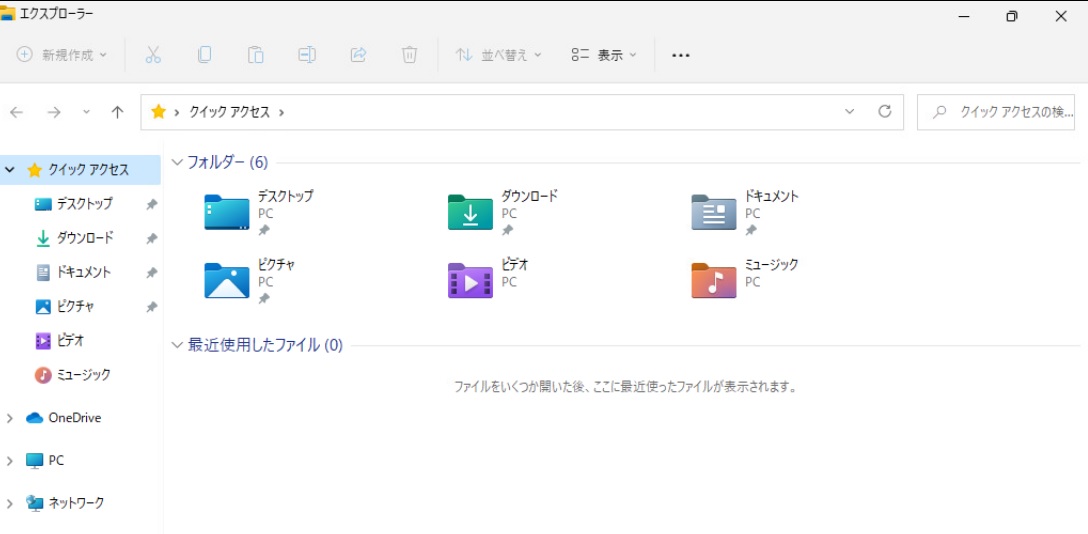
エクスプローラーのデザインも変更されました。フォルダーのアイコンデザインが色分けされ、区別がし易いものになりました。また、画面上部を占有していたリボンが廃止されました。
・スナップ機能が強化!
スナップ機能とはマウスでドラッグしたり、キーボード操作をしたりすることで、ウィンドウを並べ替えることができる機能です。Windows 10 では上下左右に4分割することができました。
Windows 11 ではウィンドウの整理がより便利になりました。
右上の「最大化ボタン」にカーソルを合わせてみます。
すると、複数の分割レイアウトが表示されました。
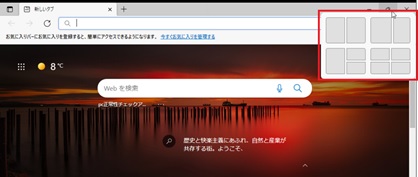
配置したい位置にカーソルを合わせるとその位置に自動で移動します。
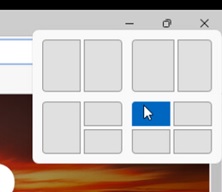

これまでのドラッグ操作よりも素早くスナップさせることができました。
・「ウィジェット」機能が復活!
天気やニュースなどの情報をアプリで起動せずに、素早く確認できるウィジェット機能が復活しました。
位置を変更したり、表示内容を追加したりして自分好みにカスタマイズしましょう。
一方で廃止されたものもあります。
・Internet Explorerが廃止!
Windows 11 ではWebブラウザ機能は「Edge」に変わり、Internet Explorer(IE)のサポートは終了となります。
IE対応の業務アプリについては「Edge」から「IEモード」を設定することで対処可能です。
・標準アプリの一部が使えなくなった!
以下の標準アプリは新しいデバイスやクリーンインストールした場合、利用できなくなるため、「Microsoft Store」からのインストールが必要となります。Windows 10 からアップグレードする場合は利用可能です。
- 3D Viewer
- OneNote for Windows 10
- ペイント3D
- Skype
また、Windows 10 と同様に Windows 11 でもDVDの再生機能は標準搭載されていません。
Windows 11 で追加、廃止された機能をしっかり確認して、慌てず落ち着いて、使えるようにしましょう。

